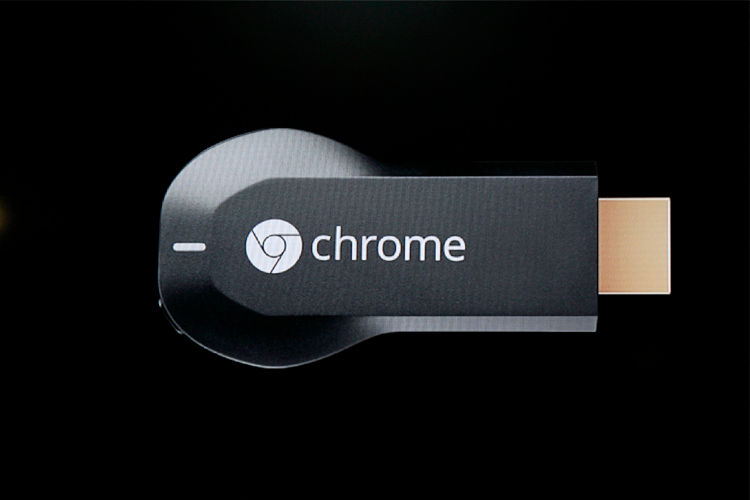
El Chromecast se ha convertido en una gran opción para muchos usuarios por todas las posibilidades que ofrece. Ya sabemos cómo ver Yomvi en Chromecast y también cómo jugar al Just Dance, pero una de las preguntas sin respuesta que muchos usuarios se hacen, es cómo cambiar la red Wi-Fi de Chromecast, ya que nada más configurarlo por primera vez queda registrada esa Wi-Fi, por lo que cambiarla puede ser fundamental si cambiamos de lugar.
En el caso de que queramos usar el Chromecast en varios lugares diferentes, deberemos cambiar la Wi-Fi a la que se encuentra o de lo contrario no podrá funcionar. Recordemos, que para poder conectarnos e intercambiar información, debemos estar desde la misma Wi-Fi.
Cómo cambiar la red wifi de Chromecast

Si le preguntamos directamente al soporte de Google, nos ofrecen la anterior respuesta. Es realmente sencillo y lógico, pero no es fácil darse cuenta en un primer momento. Esto quiere decir, para cambiar la red Wi-Fi a la que está conectado, debemos situarnos en el icono de Chromecast y entrar en la configuración del mismo. Para que lo encuentre, debemos tener uno cerca o de lo contrario no podremos configurarlo.
Tras asegurarnos de que nuestro ordenador/tablet/móvil ha encontrado el Chromecast al que queremos conectarnos, entramos en la página de configuración y cambiamos el nombre de la Wi-Fi, indicando la nueva a la que queremos conectarnos. Esto no tiene la más mínima complicación, pues es cambiar una red por otra. Automáticamente, si nuestro portátil y Chromecast están en la misma Wi-Fi ya podemos comenzar a intercambiar información.
Chromecast y móvil, en la misma Wi-Fi
Normalmente, en nuestro hogar todos los dispositivos están bajo la misma Wi-Fi. Esto quiere decir, que podremos usar el Chromecast tanto en el terminal como en el ordenador o tablet, sin que nos suponga demasiada molestia. Realmente, esta es la clave, mandar toda la información que deseemos a la TV con solo un clic desde cualquier dispositivo.
Espero que te haya sido útil el tutorial y hayas conseguido cambiar la Wi-Fi, en el caso de que no encuentres la opción puedes dejarnos un comentario y te ayudaremos.
¿Has conseguido cambiar la Wi-Fi del Chromecast?










